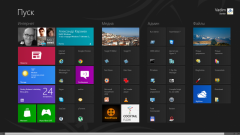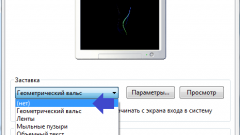Инструкция
1
Операционная система предлагает пользователям набор готовых экранных заставок. Кроме того, имеется возможность превратить в заставки выбранные вами изображения. Если у вас установлена Windows XP, щелкните правой кнопкой мыши по свободному месту экрана, выбирайте пункт «Свойства» в контекстном меню и перейдите в закладку «Заставка».
2
В разделе «Заставка» нажмите стрелку вниз, чтобы раскрыть список готовых скринсейверов, и отметьте любой из них. Используя кнопку «Параметры», вы можете влиять на изображение: скорость изменения, позиционирование на экране и т.д. Чтобы увидеть, как заставка будет выглядеть на мониторе, нажмите «Просмотр».
3
В списке «Интервал» выберите промежуток времени, когда будет запускаться скринсейвер. Если вы поставите флажок возле пункта «Защита паролем», заставку можно будет убрать только после ввода пароля, определенного для данной учетной записи. Таким образом, вы можете смело отходить от компьютера, зная, что никто сможет узнать содержимое ваших папок, если вы не сообщили ему свой пароль.
4
Чтобы сделать скринсейвером презентацию ваших собственных фотографий, поместите снимки в папку «Мои документы»\«Мои рисунки». В списке заставок выбирайте пункт «Презентация «Мои рисунки». С помощью кнопки «Параметры» установите размер изображения и частоту смены кадров. Вы можете разрешить применять видеоэффекты при смене снимков, растягивать мелкие рисунки на весь экран и т.д.
5
Если ваш компьютер работает под управлением Windows 7 Professional, после щелчка правой кнопкой по свободному месту на экране выбирайте команду «Персонализация» и кликните по иконке «Заставка» в нижней части окна. Выбирайте подходящий скринсейвер из списка в разделе «Заставка». Чтобы создать собственную презентацию, используйте пункт «Фотографии».
6
Если у вас установлена Windows Home Edition, то в контекстном меню пункт «Персонализация» будет недоступен. Нажмите Ctrl+Esc и выбирайте «Панель управления». В строку поиска введите «заставка» и в новом окне выбирайте команду «Изменение заставки». Далее действуйте, как описано выше.
Видео по теме
Источники:
- как изменить заставку в windows 7